経緯(というか壊れてるのが判明した)のは前回の記事を参照。
その壊れた電源BOXの修理です。
オークションの出品もなかなかされず...
アーケード関連のネットショップでも殆ど取り扱い無し。
まぁ、中古で手に入っても、あくまでも中古なので、
コンデンサとかは多少劣化してるってのもあるし、
ここはいっその事新品同様にしたいなってなりまして。
まず考えつくのが基板上のコンデンサ全て載せ替え。
沖縄の専門店沖縄電子に持ち込んでみた。
積んでる容量のコンデンサがもう殆ど無い...
あっても大きさが違うので基板に載らなかったりする。
との事で...あっさり終了。
今回の修理(改造?自作?)は自分の中での最終手段。
今現在、NEWアストロシティの電源を新品にするとなると、
これしか方法は無いんじゃないかな...と...。
アーケード基板で遊べるように市販されている、
スイッチング電源を使って、
Newアストロシティの電源を復活させます。
※(自分的に)元の電源のコネクタを使用するのは最低条件。
こうすればNewアストロシティなら簡単に接続(移設)可能に。
色形違えど5V、-5V、12Vが出てるスイッチング電源ならば、
ほぼ大丈夫ではないかと。
※アーケード基板を遊ぶ為に市販されているモノで探せばだいたいOK
少しでも筐体の電源関連で困っている方の助けになればなと。
失敗すると筐体(ブラウン管も基板も)壊すので、
リスクは高いです。
多少電気の知識がある方で、
工具が揃っていて、
はんだ付けが出来るレベル必須です。
テスター必須。
最後にコネクタの短絡や、
接続ミスが無いか必ず確認。
では、電源修理(改造?自作?)に行きます。
新品電源は...自分はこちらを入手しました。

壊れてる電源と並べてみた。
一応、新品です。

壊れてる電源に乗せてみた。
ではまず壊れているNewアストロシティの電源をバラします。
ちなみに生きてるNewアストロシティの電源は、

これなので、壊れたやつとは色も形も違うので、
数種類の電源BOXがあるのかと思います。
もちろんコネクタ形状は全く同じです。
問題はコネクタのピンアサインです。
その通りに繋げば全て上手く行く...はず...空も飛べるはず。
※空は飛べない
生きてる電源BOXには書いてないけど、
死んだ電源BOXにピンアサインが表記されます。
※これはだいぶ助かった♪
さっそく使用するコネクタを外します。
各ボタン、スイッチも(はんだ付けを)外します。

はんだシュッ太郎 大活躍!!
でもそれだけではダメでした。

はんだ吸い取り線 大活躍!!

コネクタ完全取り外し!!
これ、後から気付いたのですが...
3×3+5×3のコネクタは外さなくて良いです。
※そのままで!!
機能的にはDEMAGボタンも外さなくて良いのですが、
一旦外さないとスイッチ、
コネクタ部分のパネルが外せないので、
一旦外します...頑張ってはんだ除去します。
各スイッチ、各コネクタのはんだ除去が終わったら、

パネルのツメを曲げて基板から取り外します。
スイッチ類のパネルが外れたら...
基板側のボリューム(可変抵抗)を外します。
そしてこのボリューム(可変抵抗)を、
パネルに取り付けたいのでパネルを加工します。

ボリュームのつまみが出てた穴の少し横に穴を開けます。
ボリューム(可変抵抗)がナットでとめられる大きさに開けます。

こんな感じ。

ボリューム(可変抵抗)を開けた穴に固定。

裏側はこんな感じ。
パネルの加工はここまで...
後で気付いたのですが、
DEMAGのスイッチは外しておきます。
※元の電源の基板にはんだ付けします。
そして外したコネクタ(4×3+6×3)

これを基板にハンダ付けします。

ユニバーサル基板使ったけど足のピッチが合う筈もなく、
足幅に合わせてドリルで20ヶ所くらい穴開けました。
穴の開いてない無地基板ってあるんですかね?
このコネクタに合わせた基板、特注で作ってみようかな...
※そんなに需要無いか...
これを見て実践しようとしてる方は、
この部分は何か別の方法でも良いし、
工夫してやってみて下さい。
※何か良いアイディアがあったら教えて下さい。

仕上がり...まだハンダ付けしてません。
裏側は汚過ぎてお見せできない...。
ここから壮絶なはんだ付け大会が行われます。
ひと息ついて気合をためてからはんだ付けに挑みましょう。
コネクタのピンアサインは、
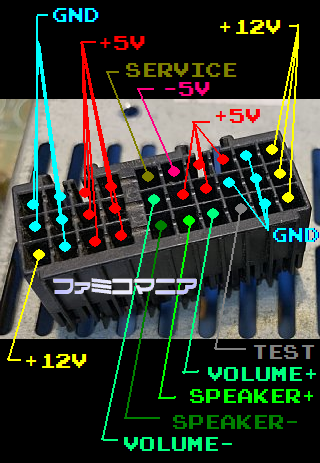
こうなっております。
はんだ付けするのは裏側になるので、
裏側から見ると...
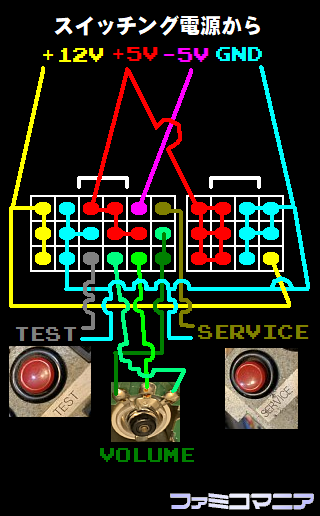
↑
これ裏側だからね...間違えないでね。
まずはコネクタのピン同士が繋がる部分をはんだ付けします。
コネクタ基板の裏側が仕上がったら、
この基板をパネルに固定します。
自分はタッピングビスで(強引に?)固定しました。
そして↑の図の通りに、
パネル側のテストボタン、サービスボタン、
ボリューム(可変抵抗)にそれぞれはんだ付けします。

パネル部分へのはんだ付けが全て完了したら、
一旦テスターで全ての導通をチェックします。
短絡してたり間違っていると発火の原因、
はたまた基板即死の可能性があり非常に怖い部分です。
しっかりとちゃんと導通チェックしましょう。
特に問題なければ仕上げのはんだ付けです。
スイッチング電源に接続するリード線をはんだ付けします。
スイッチング電源への接続は、12V、5V、-5V、GNDの4ヶ所。

※はみ出てる基板カットしろよなぁ...後でしますー...
リード線にタグなどを付けてこれも絶対間違わないようにしましょう。
念のためテスターで確認する事をおすすめします。
そして期待を膨らませ、電源を入れてみます...。
...。
音が出てるけど...画面が映らない...。
モニタの電源が入っていない模様。
電源関係をみると3×3+5×3のコネクタに繋がっているので、
そりゃ映る訳が無い...
コネクタを故障している電源BOXに戻します。

3×3+5×3のコネクタとDEMAGボタンを元通りに、

ハンダしなおし。
※ヒューズも付いてるしこっちはちょい安心仕様。
電源スイッチははんだの熱のせいかふにゃふにゃな押し心地なので撤去。
リード線でジャンパー配線しました。
この故障している電源BOX...壊れているのは5V出力の変電なので、
モニタが使っている(おそらく)100Vは(おそらく)大丈夫だはず。

この状態で電源を入れてみます。

見事に復活しました!!!!
音関係...実は電源BOXがアンプの機能を内蔵してると思って、
アンプも買ってたんだけど...使わず...。
ちゃんと音鳴ってます♪

無事、2台とも稼働♪
縦画面よりこっちのが明らかに音質が良いのだけど...
何が原因なのかな...時間ある時に両方の相違点調べてみよう。
当記事を参考に作業して起きた、
破損やケガ及びトラブルに関しては、
当サイトは一切責任を負いません。
くれぐれもケガに注意をして作業して下さい。
|
Go To Next STAGE
→ STAGE13
-ゲーセンの椅子 PART II-
Return to the previous STAGE
STAGE11 -まさかの故障!?- ←
|
